الإعلانات
إذا كنت تعيش في صندوق بريد Gmail الخاص بك طوال اليوم كل يوم ، فماذا عن تحويل Gmail إلى تطبيق تدوين الملاحظات؟
نفس الشيء الميزات التي تجعل Gmail عميل بريد إلكتروني فعال 10 تعديلات Gmail غير المستخدمة لإضافتها إلى سير عملك اليومGmail موجود منذ فترة طويلة الآن. لكن بعض ميزات Gmail لا تزال تفاجئنا. دعنا نلقي نظرة على عشر ميزات يمكنها تسريع إدارة بريدك الإلكتروني وسير عملك. اقرأ أكثر يمكن أن تجعله تطبيقًا لائقًا لتدوين الملاحظات (وإن كان غير تقليدي). ولمساعدتك في استخدامه على هذا النحو ، سأذكر بعض التعديلات والنصائح في هذه المقالة.
دعنا نرى كيف يمكنك إعادة استخدام Gmail لتدوين الملاحظات.
ابدأ باستخدام Gmail Recon
حتى الآن ، ربما اكتشفت أننا نعني استخدام مسودات Gmail كملاحظات. يمنحك هذا بعض الفوائد على الفور. بالنسبة للمبتدئين ، يمكنك:
- استعمال الردود الجاهزة إرسال بريد إلكتروني بشكل أسرع وأفضل مع الردود الجاهزةليس لديك وقت لطهي الغداء؟ لا توجد مشكلة ، امسك العلبة. هل تحتاج إلى بعض طعام التخييم الذي لن يفسد؟ سهل ، احصل على بعض الطعام المعلب. تعبت من كتابة ردود البريد الإلكتروني نفسها؟ جرب رسائل البريد الإلكتروني المعلبة! يفكر... اقرأ أكثر كقوالب لأنواع معينة من الملاحظات.
- إدراج صور مضمنة مع السحب والإفلات.
- قم بتحميل الملفات الهامة لتدوين الملاحظات أو إرفاقها منها جوجل درايف.
- استعمال صناديق بريد متعددة 10 تعديلات Gmail غير المستخدمة لإضافتها إلى سير عملك اليومGmail موجود منذ فترة طويلة الآن. لكن بعض ميزات Gmail لا تزال تفاجئنا. دعنا نلقي نظرة على عشر ميزات يمكنها تسريع إدارة بريدك الإلكتروني وسير عملك. اقرأ أكثر لتقسيم الملاحظات إلى لوحات وصول سريعة ملائمة.
أيضًا ، يحفظ Gmail تعديلاتك تلقائيًا ، لذا لا تقلق بشأن ذلك! ما الفوائد الأخرى التي تراها؟ ضعهم في قائمة "المحترفين" لاستخدام Gmail لتدوين الملاحظات.
اجعل نافذة التأليف مريحة في الاستخدام
لا يعد حجم وموقع نافذة الإنشاء في Gmail مثاليًا إذا كنت ترغب في استخدامها لتدوين الملاحظات بشكل منتظم. لديك إعدادات نافذة أخرى مناسبة للاختيار من بينها ، على الرغم من:
-
شاشة كاملة - انقر على أيقونة ملء الشاشة المحصورة بين التقليل و حفظ وإغلاق أيقونات في أعلى اليمين. يؤدي هذا إلى تراكب نافذة الإنشاء في صفحة Gmail الحالية.
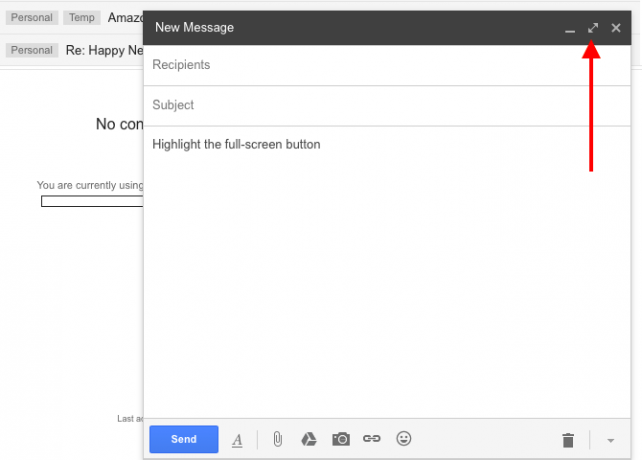
يمكنك تعيين عرض ملء الشاشة كافتراضي من نافذة الإنشاء. انقر على السهم الصغير لأسفل في أسفل اليمين وحدد افتراضي إلى ملء الشاشة كما هو مبين أدناه.
- نافذة منبثقة - اضغط باستمرار على تحول مفتاح وانقر على مؤلف موسيقى زر أو على زر ملء الشاشة في نافذة إنشاء. الآن يمكنك كتابة الملاحظات في نافذة منبثقة مخصصة.
- علامة تبويب المتصفح - اضغط على مراقبة مفتاح (أمر مفتاح على جهاز Mac) أثناء النقر فوق مؤلف موسيقى زر أو على زر ملء الشاشة داخل نافذة الإنشاء. هذا يسمح لك بكتابة الملاحظات في علامة تبويب متصفح مخصصة.
إذا لم تكن راضيًا عن كيفية ظهور النص في نافذة "إنشاء" في Gmail ، فقم بالوصول إلى مسوداتك على inbox.google.com. تم إعداد المسودة في Inbox by Gmail أسهل على العيون. يمكنك أيضًا تثبيت ملاحظاتك المفضلة في البريد الوارد لإبقائها في متناول اليد.
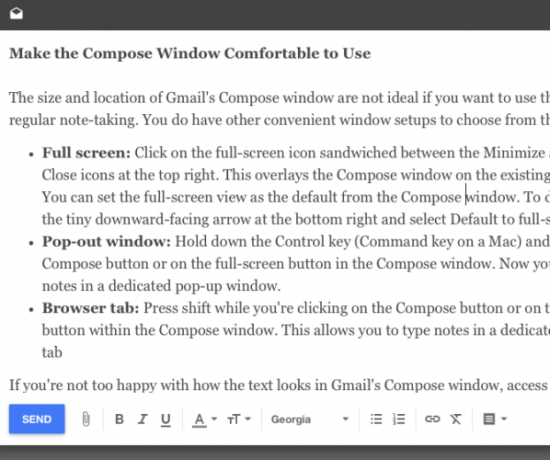
إبقاء رسائل البريد الإلكتروني بعيدة عن الطريق
إذا كنت ستستخدم Gmail لتدوين الملاحظات ، فلا يمكنك ذلك رسائل البريد الإلكتروني الواردة تتطلب انتباهك 4 فلاتر Gmail ذكية تساعدك على التعامل مع الكثير من البريد الإلكترونييعد فك وتنظيم صندوق بريدك الوارد في Gmail عملًا يوميًا. هناك طريقة أذكى للقيام بذلك. قم بإنشاء أربعة أنواع أساسية من الفلاتر في Gmail لفرز رسائل البريد الإلكتروني الخاصة بك بشكل تلقائي. اقرأ أكثر كل بضع دقائق.
للهروب من تشتيت البريد الوارد النشط ، استخدم إحدى الطريقتين اللتين سأدرجهما أدناه (أو ابتكار أسلوبك الخاص):
1. قم بإنشاء عامل تصفية لوضع علامة على رسائل البريد الإلكتروني كمقروءة بمجرد وصولها إلى صندوق الوارد الخاص بك وتجنب التشتيت المرئي لعداد البريد الإلكتروني بجوار صندوق الوارد ضع الكلمة المناسبة.
لإعداد مرشح "قراءة" ، قم بزيارة الإعدادات> الفلاتر والعناوين المحظورة وحدد قم بإنشاء عامل تصفية جديد. يؤدي هذا إلى ظهور مربع حيث يمكنك تحديد معاييرك لتصفية رسائل البريد الإلكتروني.
في النافذة المنبثقة ، اكتب عنوان بريدك الإلكتروني في إلى حقل وانقر على إنشاء عامل تصفية مع هذا البحث رابط في أسفل اليمين. بعد ذلك ، حدد المربع الخاص بـ ضع إشارة مقروء. هنا ، يمكنك أيضًا تحديد مربعين آخرين:
- تخطي البريد الوارد (أرشفته) - إذا كنت ترغب في أرشفة رسائل البريد الإلكتروني الواردة تلقائيًا وجعلها تختفي من البريد الوارد على الفور.
- ضع الملصق - إذا كنت تريد ترك علامة لتمييز أحدث رسائل البريد الإلكتروني عن الرسائل القديمة عند التحقق من رسائل البريد الإلكتروني لاحقًا. تأكد من تعيين تسمية من اختيارك من اختر التصنيف ... القائمة المنسدلة بجوار هذا الخيار.
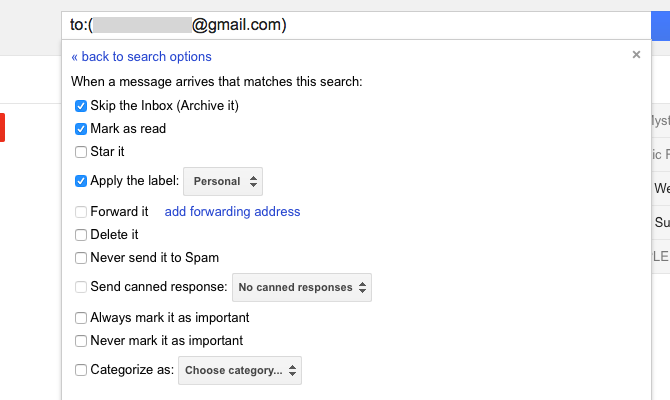
ملحوظة: إذا تحققت من البريد الإلكتروني من حسابات متعددة في Gmail ، فسيلزمك تكرار عملية إعداد الفلتر "قراءة" لكل عنوان من عناوين بريدك الإلكتروني.
2. احصل على رسائل البريد الإلكتروني في أوقات محددة أو عند الطلب. إذا لم تتمكن من التوقف عن التحقق من رسائل البريد الإلكتروني الجديدة في منتصف العمل ، فقم بإعداد مكون إضافي مثل باتشيدبوكس. إنه يحمل رسائل البريد الإلكتروني الخاصة بك تحت تسمية خاصة ويسلمها إلى بريدك الوارد في أوقات محددة - من اختيارك - من اليوم.
إذا كنت تستخدم Chrome ، يمكنك التثبيت إيقاف البريد الوارد مؤقتًا بدلا من BatchedInbox. في حين أن هذا الأخير يسلم رسائل البريد الإلكتروني على فترات زمنية محددة ، فإن Inbox Pause يقوم بتعليق بريدك الوارد حتى الوقت الذي تكون فيه جاهزًا لاستلام البريد الإلكتروني. يمكنك "إلغاء الإيقاف المؤقت" لبريدك الوارد في أي وقت.
إزالة التشتيت مع Gmelius
إذا كنت ترغب في واجهة مستخدم نظيفة وبسيطة لتدوين الملاحظات ، يمكنك الحصول على واحدة داخل Gmail باستخدام غميليوس المكون الإضافي لمتصفح Chrome و Opera و Safari. يمنحك العديد من الخيارات لتغيير مظهر Gmail وسلوكه.
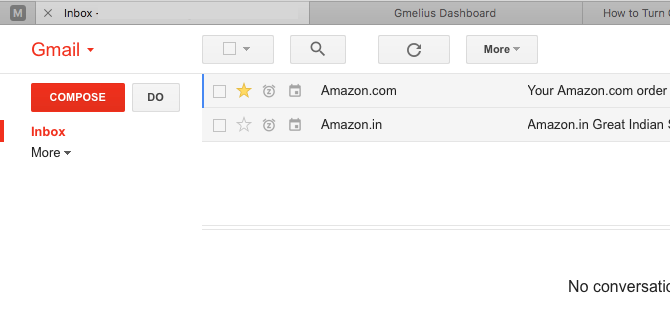
بمجرد تثبيت Gmelius وتحديث Gmail ، ستحصل على مطالبة بزيارة لوحة تحكم Gmelius وإعدادها حسب رغبتك. لإنشاء واجهة خالية من الفوضى والتشتت ، قم بتعديل الإعدادات التالية. ستجدهم تحت التخصيص التبويب.
- إخفاء القطعة الناس
- عطل الاعلانات
- إخفاء نشاط Google+
- جعل رأس Gmail مرئيًا عند الطلب
- إخفاء تذييل Gmail
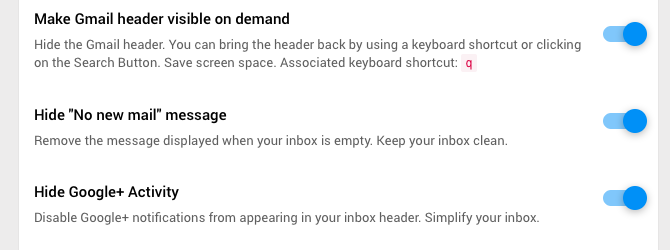
تغيير نمط النص
يمكن أن تتسبب أنماط الخطوط التي لا تشعر بالراحة في النظر إليها في المحتوى الذي تكتبه أو تقرأه.
للحصول على مظهر أفضل لمسودات Gmail التي تحولت إلى ملاحظات ، تفضل بزيارة الإعدادات> عام> نمط النص الافتراضي. هناك ، اختر نوع الخط والحجم ولون الخط الذي تجده ممتعًا (أو على الأقل غير مشتت للانتباه). سترى معاينة مباشرة للنمط المحدد هناك. انتقل لأسفل وضرب حفظ التغييرات عندما تكون سعيدًا بالتغييرات.

إذا كنت تريد تغيير كيفية ظهور النص في الملاحظة الفردية أو البريد الإلكتروني ، فانقر فوق خيارات التنسيق زر في نافذة الإنشاء لتحقيق ذلك.

استخدم التصنيفات والنجوم لتنظيم ملاحظاتك
يمكن مضاعفة تصنيفات Gmail كعلامات لملاحظاتك. اضغط على قم بإنشاء تسمية جديدة الارتباط في الشريط الجانبي للبدء. إذا كانت هناك أي تصنيفات (أي علامات مؤقتة لن تستخدمها كثيرًا) ، فأخفها من عرض الشريط الجانبي الافتراضي.
لإخفاء تصنيف ، قم أولاً بالمرور فوق اسمه في الشريط الجانبي وانقر فوق السهم لأسفل الصغير الذي يظهر. الآن ، في قائمة الخيارات المنبثقة ، حدد إخفاء تحت في قائمة الملصقات:. أثناء وجودك فيه ، لاحظ أنه يمكنك تغيير لون الملصق من نفس القائمة. بحث عن لون التصنيف خيار القائمة.

بالطبع ، إذا كان لديك مجموعة من التصنيفات لتحريرها ، فمن الملائم معالجتها جميعًا في دفعة واحدة. قم بذلك عبر إدارة التصنيفات رابط الشريط الجانبي أو عبر الإعدادات> التصنيفات.
اقرأ كيف نبدأ باستخدام تصنيفات Gmail لترويض بريدك الوارد أعد اكتشاف ملصقات Gmail وأخيرًا قم بترويض بريدك الواردهناك الكثير من الحيل للتعامل مع التحميل الزائد للبريد الإلكتروني ، ولكن هناك حق واحد تحت أنفك قد لا تستخدمه: تصنيفات Gmail القديمة الجيدة. اقرأ أكثر لبعض الأفكار الإبداعية حول استخدامها.
إذا كنت تفضل نهجًا مرئيًا يتجاوز تصنيفات ترميز الألوان ، فجرّب "النجوم" لوضع علامة على الملاحظات لسهولة التعرف عليها. هناك أكثر من النجم الأصفر الذي اعتدت رؤيته. رئيس ل الإعدادات> عام> النجوم لتفعيل باقي خيارات نجومك.
انظر إلى لقطة الشاشة أدناه لترى كل النجوم المتاحة لك. اضغط على 4 نجوم الارتباط أو كل النجوم الارتباط اعتمادًا على عدد منهم تخطط لاستخدامه.
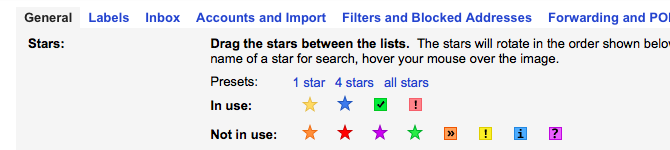
إلى "نجمة صفراء" ملاحظة ، انقر على أيقونة النجمة التي تسبقها في قائمة الرسائل. استمر في النقر على هذا الرمز للتنقل بين بقية النجوم.
إضافة دعم تخفيض السعر
تخفيض السعر هو طريقة مناسبة ل اكتب للويب ما هو تخفيض السعر؟ 4 أسباب تجعلك تتعلمها الآنتعبت من محرري HTML و WYSIWYG؟ ثم Markdown هو الجواب بالنسبة لك بغض النظر عمن أنت. اقرأ أكثر ، وهي ميزة قياسية عبر العديد من تطبيقات تدوين الملاحظات هذه الأيام. لإنشاء رسائل بريد إلكتروني في Gmail (ملاحظات ، في هذه الحالة) في Markdown ، احصل على تخفيض السعر هنا لمتصفحك. الإضافة سهلة الاستخدام ، وستحصل على مجموعة من التعليمات لها مباشرة بعد التثبيت.
إذا قمت بتثبيت Gmelius لإزالة الانحرافات كما ناقشنا أعلاه ، فلن تحتاج إلى Markdown Here أو امتداد مشابه. يأتي Gmelius مع ميزة Markdown ، ويمكنك تنشيطه من إنتاجية علامة التبويب لوحة القيادة Gmelius. بحث عن تمكين دعم Markdown ضبط.
لا تزال ميزة Markdown في مرحلة تجريبية. إذا كان لديك أي مشكلة في ذلك ، فربما تريد تثبيت Markdown Here بعد كل شيء.

تفويض إدارة المهام إلى مهام Google
بالنسبة للكثيرين منا ، غالبًا ما تتضاعف تطبيقات تدوين الملاحظات كـ اللحاق بجميع قوائم المهام 6 نصائح لاستخدام OneNote كقائمة مهامهل تحقق أقصى استفادة من قائمة مهام OneNote؟ تطبيق نصائحنا للحصول على قوائم تحقق OneNote أفضل. اقرأ أكثر . وهذا أمر جيد ، لأن وجود نقاط تفتيش بيانات أقل يساوي أقل التعب الرقمي كيفية جعلها أسهل للابتعاد عن الشاشة الرقميةهل أنت مقيد بأجهزتك الرقمية؟ هل تمكنت من تقليل وقت الشاشة؟ اقرأ هذه النصائح وتخلص من المهام التي تستنزف وقتك. اقرأ أكثر . تكمن المشكلة في أنك تحتاج إلى طبقة إضافية من التنظيم للحفاظ على ملاحظاتك ومهامك منفصلة. لن تواجهك هذه المشكلة في Gmail ، لأنه يمكنك تحويل قوائم المهام إلى مهام Google.
يمكن الوصول إلى المهام ، وهي ميزة إدارة المهام المضمنة في Gmail ، دون أن تكون متطفلة ، ويمكن أن تقطع شوطًا طويلاً يحافظ على تركيزك.
تعرف على بحث Gmail
بغض النظر عن عدد الملاحظات التي تقوم بإنشائها ، يمكنك العثور على الملاحظات الصحيحة في عدد قليل من ضغطات المفاتيح إذا كنت تتقن استخدام عوامل تشغيل البحث في Gmail 5 عوامل تشغيل بحث متقدمة في Gmail يجب أن تعرفهاGmail هو عميل بريد إلكتروني بارع مع العديد من الميزات الرائعة. كونها خدمة Google ، فمن الواضح أن أحد نقاط قوتها هو البحث. وهذه هي بالضبط الطريقة التي أحدثت بها Google ثورة في البريد الإلكتروني. في Gmail ليس لديك حقًا ... اقرأ أكثر .
على سبيل المثال ، إذا قمت بوضع علامة على الملاحظات بالنجوم ، يمكنك تصفيتها باستخدام لديها المشغل أو العامل. إذا كنت تريد تصفية الملاحظات بنجمة "علامة اختيار خضراء" ، فاكتب لديه: الاختيار الأخضر في مربع البحث واضرب أدخل. بالطبع ، تظهر أي رسائل بريد إلكتروني مميزة بهذه النجمة أيضًا ، لذا ستحتاج إلى إضافتها في المسودة لاستعلام البحث الخاص بك لعرض الملاحظات التي تطابق الاستعلام الخاص بك فقط.

للعثور على اسم أي نجمة لاستخدامه في عمليات البحث الخاصة بك ، قم بالمرور فوق تلك النجمة في الإعدادات> عام> النجوم الجزء. كبديل ، ابدأ الكتابة بلون نجمة في مربع البحث للكشف عن أسماء النجوم المطابقة.

حافظ على ملاحظاتك آمنة
يعد حذف مسودات Gmail أمرًا صعبًا. سواء كان الحذف غير مقصود أو متعمد ، بمجرد تجاوزك نافذة "التراجع عن" لمدة 30 ثانية ، تختفي المسودة المحذوفة إلى الأبد.
لتجنب فقدان ملاحظة واحدة أو أكثر من ملاحظاتك ، ضع خطة نسخ احتياطي في المكان المناسب قبل أن تبدأ في استخدام Gmail لتدوين الملاحظات بشكل منتظم. يمكنك عمل نسخة احتياطية من المسودات:
- إلى برنامج البريد الإلكتروني الافتراضي على سطح المكتب عبر IMAP كيفية تنزيل ونسخ احتياطي لـ Gmail وبيانات Google الأخرىنقوم بتخزين المزيد والمزيد من البيانات في السحابة هذه الأيام. البريد الإلكتروني وجهات الاتصال والمستندات والصور وإدخالات التقويم - يمكنك تسميتها ، فهي موجودة على خوادم Google. ولكن ماذا يحدث عندما تذهب الخدمات التي نعتمد عليها ... اقرأ أكثر .
- إلى Google Drive.
- عبر جوجل Takeout.
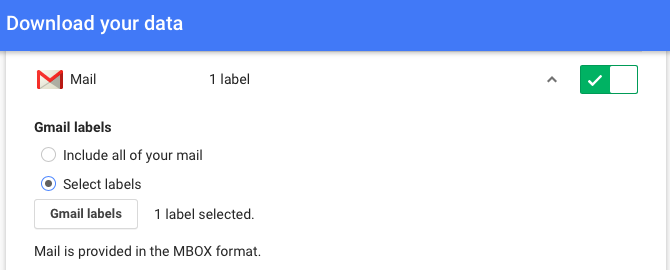
Gmail
يتوفر Gmail على الويب وسطح المكتب والجوال. إنه متاح بلا إنترنت إذا كنت تستخدم Gmail Offline (Chrome) أو a عميل البريد الإلكتروني المكتبي أفضل 5 عملاء بريد إلكتروني مجانيين لجهاز الكمبيوتر المكتبيهل تريد أفضل عميل بريد إلكتروني مجاني؟ لقد قمنا بتجميع أفضل برامج البريد الإلكتروني لأنظمة Windows و Mac و Linux التي لن تكلفك شيئًا. اقرأ أكثر . إلى جانب ذلك ، أنت تعتمد بالفعل على Gmail وتعرف كيف يعمل. كل هذا يترجم إلى حالة قوية لاستخدام Gmail كأداة لتدوين الملاحظات. على الرغم من ذلك فقط أنت يمكنك معرفة ما إذا كان ذلك سيكون حلاً عمليًا لك.
يقدم المطورون مكونات إضافية مفيدة وإضافات متصفح لـ Gmail طوال الوقت. لذلك ، من المؤكد أنك ستجد طريقة قابلة للتطبيق لاستيراد ملاحظاتك من تطبيق آخر إلى Gmail ، حتى إذا ظهرت كرسائل بريد إلكتروني بدلاً من المسودات.
قد تكون "أداة تدوين الملاحظات المثالية" هي أيضًا وحيد القرن - سحري وغير موجود. الآن ، فعال الأداة هي قصة أخرى تمامًا ، ومن المحتمل أن يكون Gmail كذلك. هل أنت مستعد لاستخدام Gmail لأكثر من مجرد فحص البريد الإلكتروني؟
حصة الخاص بك أفضل خدعة إبداعية كيفية استخدام Gmail كقارئ RSSيمكن العثور على بديل واحد مثير للاهتمام لـ Google Reader داخل Google - بديل تعرف أنه لن يذهب إلى أي مكان: Gmail. من خلال بضع خطوات ، يمكنك تحويل جزء من بريدك الوارد إلى قارئ RSS. اقرأ أكثر لاستخدام Gmail كشيء أكثر من عميل بريد إلكتروني!
تدرب أكشاتا على الاختبار اليدوي والرسوم المتحركة وتصميم تجربة المستخدم قبل التركيز على التكنولوجيا والكتابة. جمع هذا بين اثنين من أنشطتها المفضلة - فهم الأنظمة وتبسيط المصطلحات. في MakeUseOf ، يكتب Akshata حول تحقيق أفضل أداء من أجهزة Apple الخاصة بك.


